Вы, вероятно, захотите сохранить несколько последних музыкальных клипов, запущенных на YouTube, чтобы сохранить их в качестве личных коллекций в автономном режиме. Однако YouTube ограничил эту функцию, которая требует, чтобы пользователи получали доступ к функции загрузки только после подписки на YouTube Premium. Что еще хуже, все еще существуют ограничения, которые существуют при использовании официальной функции загрузки. В таких ситуациях вы можете задаться вопросом, есть ли другой альтернативный способ загрузки музыкальных клипов с YouTube без премиальной подписки.
К счастью, мы обнаружили довольно полезное программное обеспечение, которое может помочь. Теперь просто пройдитесь по блогу и узнайте как скачать музыкальные клипы с ютуба без prmium!
- Загрузка музыкальных клипов с YouTube: ограничения YouTube
- Как скачать музыкальные клипы с YouTube без Premium с помощью стороннего инструмента
- Как скачать музыкальные клипы с YouTube онлайн
- Как скачать музыкальные клипы с YouTube в приложении YouTube
- Часто задаваемые вопросы о загрузке музыкальных видеоклипов с YouTube
Загрузка музыкальных клипов с YouTube: ограничения YouTube
Прежде чем перейти к программному обеспечению, которое загружает музыкальные видеоклипы YouTube, вы можете задаться вопросом, почему премиальная подписка YouTube не является приоритетным выбором, если вы планируете загружать музыкальные видеоклипы с YouTube. Несмотря на то, что это обеспечит вам наилучшее разрешение для хранения музыкальных видеоклипов YouTube для наилучшей потоковой передачи в автономном режиме, вы должны соблюдать некоторые ограничения на доступ к загрузкам или управление ими:
| Абонентская плата | Платите за подписку в размере 11.99 долларов США в месяц, чтобы сохранить доступ к функции загрузки YouTube Music и своим загрузкам, продлив премиум-план. Или срок действия загруженных музыкальных клипов YouTube истечет при отмене подписки. |
| Ограничение устройства | Все загрузки музыкальных видео с YouTube доступны только в приложении YouTube Music. Кроме того, вам разрешен доступ к функции загрузки только с одной и той же учетной записи на 10 устройствах. |
| Региональное ограничение | Некоторые музыкальные клипы имеют региональные ограничения. Доступ, потоковая передача или загрузка разрешены только в доступных местах из-за правил защиты авторских прав или контента. |
| Ограничение по времени | Все загруженные музыкальные видеоклипы YouTube доступны для потоковой передачи в автономном режиме в течение 48 часов после их загрузки. Вам потребуется повторно подключаться к сети каждые 48 часов, чтобы видео можно было воспроизводить в автономном режиме. |
Следовательно, если вам нужны гибкие и свободные от ограничений элементы управления всеми музыкальными клипами YouTube, YouTube Premium не является идеальным выбором для обработки загрузки. Вместо этого вам нужна помощь более профессиональных специалистов, чтобы преодолеть все ограничения, упомянутые выше. Теперь продолжайте читать и осваивайте программное обеспечение, которое может помочь.
Как скачать музыкальные клипы с YouTube без Premium с помощью стороннего инструмента
Наиболее фундаментальной причиной, вызывающей ограничение загрузки музыкального видео YouTube, должно быть шифрование DRM, используемое YouTube для защиты своего потокового контента. Следовательно, сняв DRM с музыкальных видео на YouTube, вы сможете избавиться от всех этих ограничений, а затем без проблем сохранять и воспроизводить их в автономном режиме. Для этого TuneFab YouTube Music Converter станет лучшим программным обеспечением, которое вы не должны пропустить.
Конвертер музыки YouTube TuneFab предоставляет мощную функциональность для расшифровки шифрования DRM и загружать музыку из видео с YouTube в iTunes или другие платформы с основными форматами, такими как форматы MP4, MP3, WAV, FLAC или M4A. Благодаря интеграции с веб-плеером YouTube Music вы можете напрямую просматривать любое музыкальное видео в библиотеке и напрямую перетаскивать те, которые хотите загрузить, чтобы наслаждаться ими постоянно.
TuneFab YouTube Music Converter не требует от вас подписки на YouTube Premium или даже входа в свою учетную запись. Для каждого пользователя функция загрузки готова помочь вам напрямую загружать музыкальные клипы с YouTube!
Отличные преимущества музыкального конвертера TuneFab YouTube:
● Доступен доступ ко всем музыкальным клипам YouTube и их немедленная загрузка без премиум-аккаунта YouTube;
● Основные форматы, такие как MP4, MP3, WAV, M4A и FLAC, для сохранения музыкальных видеоклипов с YouTube;
● Индивидуальные настройки качества для вывода музыкальных клипов по вашему желанию;
● Сохранение полной информации ID3, чтобы сделать повторный заказ музыкального видео в автономном режиме более удобным;
● Технология ускорения обеспечивает 10-кратную или даже более высокую скорость пакетной загрузки для повышения эффективности.
ШАГ 1. Загрузите TuneFab YouTube Music Converter
Запустите TuneFab YouTube Music Converter после его правильной установки на рабочий стол. На странице приветствия нажмите «Открыть веб-плеер YouTube Music». Вы можете войти в свою учетную запись YouTube Music или напрямую использовать веб-плеер для поиска музыкальных клипов, которые хотите загрузить.
ПРИМЕЧАНИЕ: Премиум-подписка YouTube не является обязательной для доступа к функции загрузки, предоставляемой TuneFab YouTube Music Converter.

ШАГ 2. Добавьте музыкальные клипы для загрузки
Получив доступ к музыкальным видео, которые вы хотите загрузить, во встроенном веб-плеере, просто перетащите их на значок «+» и импортируйте их в очередь конвертации. Поскольку TuneFab YouTube Music Converter автоматически фильтрует добавленные вами повторяющиеся песни, не беспокойтесь о том, чтобы загрузить их дважды.
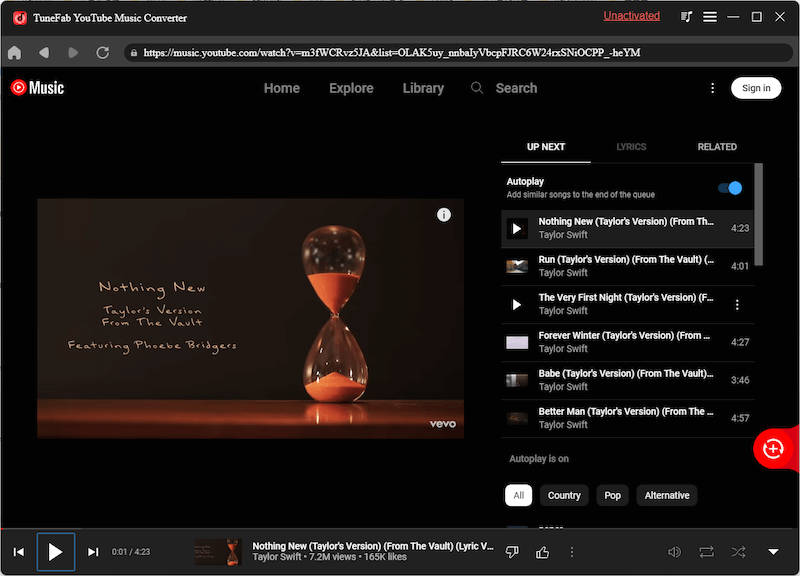
ШАГ 3. Настройте параметры вывода и откройте кнопку «Загрузить видео».
Теперь перейдите в «Меню»> «Настройки»> «Дополнительно», чтобы настроить параметры вывода. Вы можете выбрать выходной формат для вывода музыкальных клипов, а также настроить их качество, изменив частоту дискретизации, а также битрейт по своему желанию.
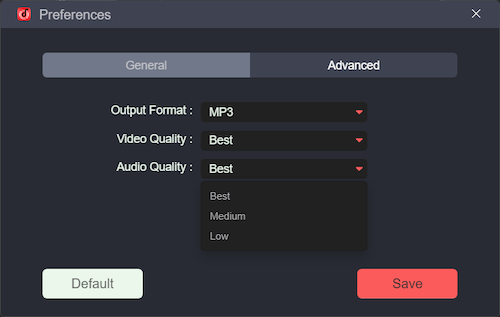
При этом следует открыть скачать видео кнопку в общих настройках для одновременной загрузки видео и музыки.
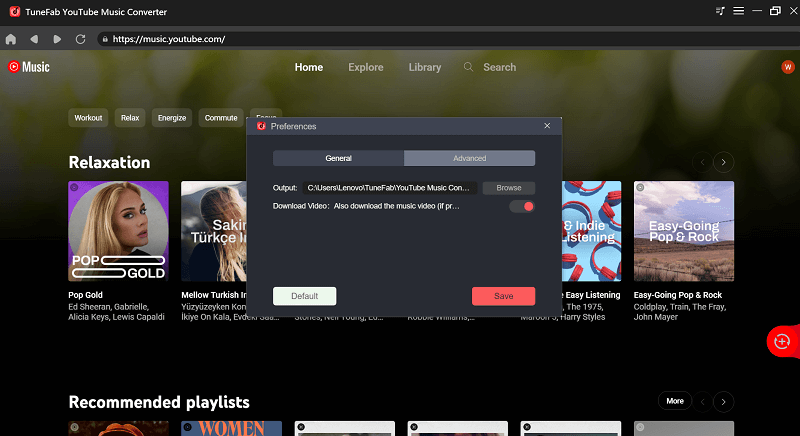
ШАГ 4. Конвертируйте музыкальные клипы с YouTube
Наконец, когда все настройки завершены, нажмите значок «Преобразовать все», после чего TuneFab YouTube Music Converter обработает пакетную загрузку, чтобы сохранить несколько музыкальных видео YouTube в автономном режиме. Просто терпеливо подождите, пока все загрузки будут завершены, и вы сможете получить к ним доступ, чтобы наслаждаться офлайн на всех устройствах без ограничений!
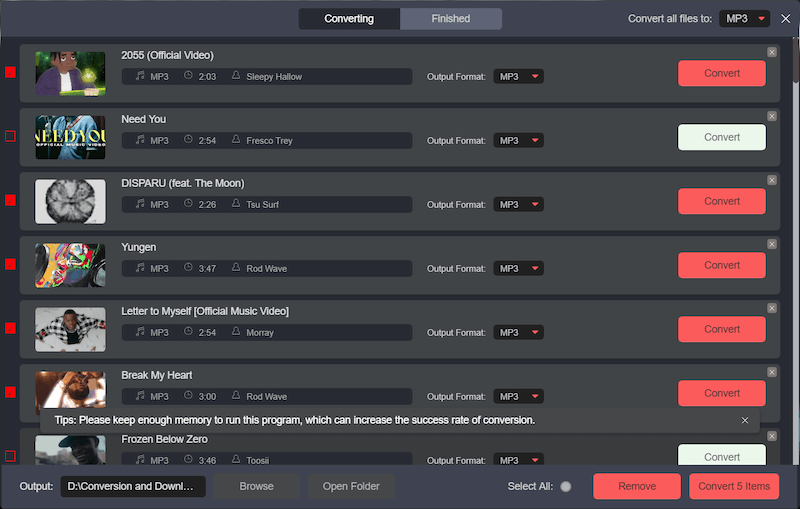
Как скачать музыкальные клипы с YouTube онлайн
На самом деле, вместо установки дополнительного программного обеспечения, такого как TuneFab YouTube Music Converter, если вы рассматриваете бесплатный способ загрузки музыкальных видео с YouTube, веб-инструмент, Онлайн-видео конвертер это то, что вам нужно. Это служба с открытым исходным кодом, и к ней можно получить доступ на всех устройствах, независимо от того, используете ли вы настольные компьютеры или мобильные телефоны. Только вставив URL-адрес музыкальных клипов YouTube в полосу кадров на конвертере, вы сможете конвертировать и загружать музыкальные клипы с YouTube в виде основных мультимедийных файлов в автономном режиме.
Однако у средства также существуют определенные недостатки, в том числе:
● Он несовместим с эффективным преобразованием плейлиста музыкального видео YouTube;
● Для загрузки музыкальных клипов предусмотрены только выходные форматы MP4;
● Качество вывода может быть сжато (только до максимального разрешения 720p).
Но все же удобство инструмента способно помочь вам без проблем скачивать музыкальные клипы с YouTube. Вот как это использовать:
ШАГ 1. Откройте веб-браузер и перейдите к Онлайн-видео конвертер.
ШАГ 2. Скопируйте URL-адрес музыкального видео YouTube, которое вы хотите загрузить. Затем вставьте его на панель фреймов в интерфейсе онлайн-инструмента.
ШАГ 3. Выберите формат MP4, чтобы загрузить музыкальное видео. После этого нажмите «ПРЕОБРАЗОВАТЬ», чтобы выполнить преобразование.
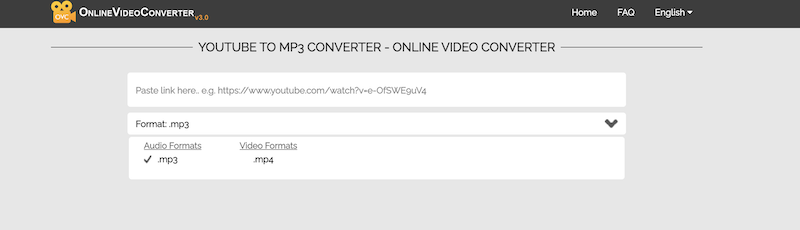
ШАГ 4. После завершения преобразования нажмите значок «Загрузить», чтобы сохранить преобразованное музыкальное видео YouTube в автономном режиме.
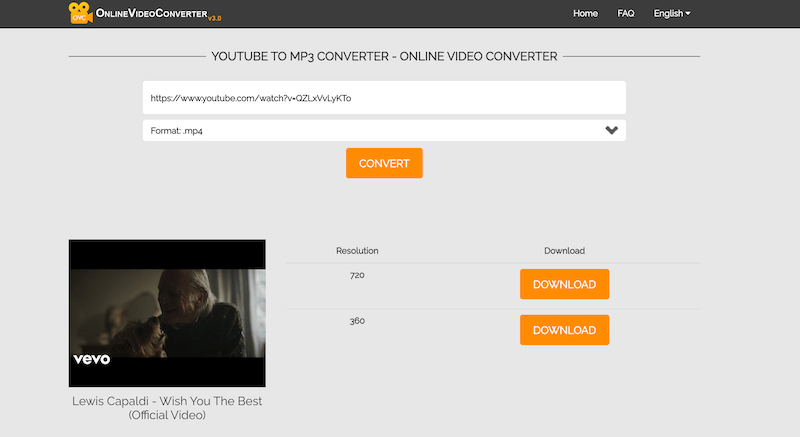
Как скачать музыкальные клипы с YouTube в приложении YouTube
Хотя YouTube Premium содержит определенные ограничения на загрузку музыкальных видеоклипов YouTube, любой из вас, кто подписался на него, должен установить приложение YouTube и выполнить следующие действия, чтобы загрузить музыкальные видеоклипы с YouTube на свой iPhone/Android прямо сейчас:
ШАГ 1. После установки приложения YouTube на iPhone/Android запустите его и войдите в свою учетную запись с подпиской YouTube Premium.
ШАГ 2. Просмотрите музыкальное видео, которое вы хотите загрузить.
ШАГ 3. Получите доступ к видео, а затем коснитесь значка с тремя точками. В меню нажмите «Загрузить», чтобы загрузить музыкальные клипы с YouTube на Android/iPhone в приложении и позже наслаждаться ими в автономном режиме.
ПРИМЕЧАНИЕ: Вы также можете найти опцию «Загрузить» в окне воспроизведения видео на странице видео.
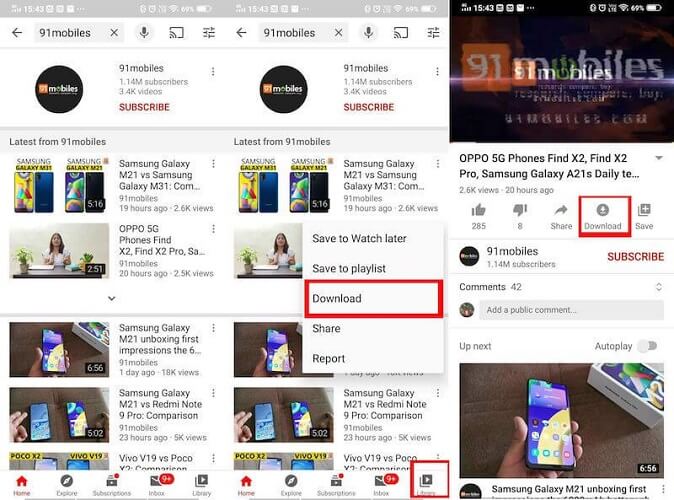
Часто задаваемые вопросы о загрузке музыкальных видеоклипов с YouTube
Есть еще вопросы о загруженных музыкальных клипах YouTube? Ответьте на эти часто задаваемые вопросы, чтобы узнать, могут ли они исправить ваше замешательство.
Как скачать музыкальные клипы с YouTube на компьютер?
В настоящее время официальная функция загрузки доступна только в мобильных приложениях. Только те музыкальные видеоклипы, которые вы загрузили сами, могут быть сохранены в автономном режиме в MP4 локально на вашем компьютере, в то время как музыкальное видео, загруженное другими, может храниться только в приложении YouTube из-за DRM.
Следовательно, вместо того, чтобы искать официальный метод, TuneFab YouTube Music Converter — лучшая альтернатива, которая поможет вам загружать музыкальные клипы с YouTube на компьютер. Программное обеспечение выполняет загрузку всех музыкальных ресурсов из веб-плеера YouTube Music, и загруженные файлы не будут зашифрованы с помощью DRM. С помощью программного обеспечения вы можете более гибко воспроизводить музыкальное видео на YouTube в автономном режиме.
Почему я не могу скачать музыкальные клипы с YouTube?
Когда вы обнаружите, что функция загрузки музыкального видео больше недоступна в приложении YouTube, проверьте, не сталкиваетесь ли вы со следующими ситуациями, вызывающими ошибку:
● Вы не вошли в аккаунт с подпиской YouTube Premium;
● Срок действия премиум-подписки истек;
● Ваши настройки загрузки ограничиваются загрузкой только через Wi-Fi, поэтому эта функция отключена при использовании мобильных данных;
● Сетевое соединение вашего устройства нестабильно;
● Использование YouTube Premium ограничено в ваших странах;
● Ваше приложение YouTube устарело и содержит некоторые ошибки и ошибки.
Если вы можете найти правильную причину, вызывающую сбой загрузки музыкального видео на YouTube, вы можете точно исправить ее, чтобы она работала, снова загрузив музыкальные видеоклипы с YouTube.
Заключение
Для загрузки музыкальных клипов с YouTube доступно как приложение YouTube с Premium, так и некоторые дополнительные инструменты. Среди всех я настоятельно рекомендую Конвертер музыки YouTube TuneFab за его большое удобство и высокое качество продукции без надбавки. Если вы также рассматриваете простой, эффективный и высококачественный способ загрузки музыкальных клипов YouTube, TuneFab YouTube Music Converter может стать вашим идеальным выбором!












